캔버스와 JS는 동적 시계 애니메이션을 구현합니다.
이번에는 동적 시계 애니메이션을 구현하기 위해 캔버스와 JS를 가져오겠습니다. 캔버스와 JS로 동적 시계 애니메이션을 구현하는 경우 주의 사항은 무엇입니까?
먼저 실행 효과를 살펴보겠습니다.
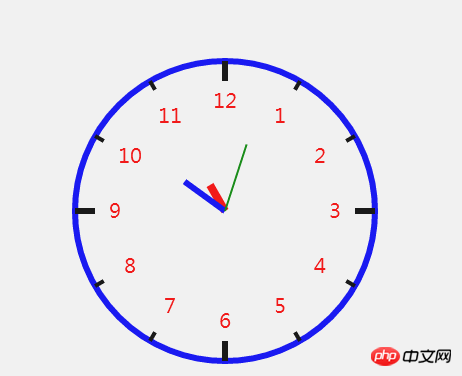
전체 예제 코드:
nbsp;html>
<meta>
<title>canvas时钟</title>
<style>
canvas {
border: 1px solid red;
}
</style>
<canvas></canvas>
<script>
function Clock(opt) {
for (var key in opt) {
this[key] = opt[key];
}
this.init();
}
Clock.prototype = {
init: function () {
var self = this;
var ctx = this.ctx;
this.timer = setInterval(function(){
ctx.clearRect(0,0,ctx.canvas.width,ctx.canvas.height);
self.drawDial();
self.drawDegreeScale();
self.drawNumber();
self.drawPointers();
},1000);
},
drawDial: function () {
var ctx = this.ctx;
ctx.save();
ctx.beginPath();
ctx.lineWidth = this.clockDialW;
ctx.strokeStyle = this.clockDialColor;
ctx.arc(this.clockX, this.clockY, this.clockRadius, 0, 2 * Math.PI);
ctx.stroke();
ctx.restore();
},
drawDegreeScale: function () {
var ctx = this.ctx;
var clockRadius = this.clockRadius;
var clockX = this.clockX;
var clockY = this.clockY;
var bigDegreeScaleL = this.bigDegreeScaleL;
var smallDegreeScale = this.smallDegreeScale;
var startX, startY, endX, endY, radian;
ctx.save();
for (var i = 0; i < 12; i++) {
radian = i * Math.PI / 6;
endX = clockX + clockRadius * Math.cos(radian);
endY = clockY + clockRadius * Math.sin(radian);
if (radian % (Math.PI / 2) == 0) {
startX = clockX + (clockRadius - bigDegreeScaleL) * Math.cos(radian);
startY = clockY + (clockRadius - bigDegreeScaleL) * Math.sin(radian);
ctx.lineWidth = this.bigDCWidth;
} else {
startX = clockX + (clockRadius - smallDegreeScale) * Math.cos(radian);
startY = clockY + (clockRadius - smallDegreeScale) * Math.sin(radian);
ctx.lineWidth = this.smallDCWidth;
}
ctx.beginPath();
ctx.moveTo(startX, startY);
ctx.lineTo(endX, endY);
ctx.stroke();
ctx.restore();
}
},
drawNumber: function () {
var ctx = this.ctx;
var textX, textY, textRadian;
var clockX = this.clockX;
var clockY = this.clockY;
var clockRadius = this.clockRadius;
ctx.font = '20px 微软雅黑';
ctx.fillStyle = 'red';
ctx.textAlign = 'center';
ctx.textBaseline = 'middle';
ctx.save();
for (var i = 0; i < 12; i++) {
textRadian = i * Math.PI / 6 - Math.PI/3;
textX = clockX + (clockRadius - 40) * Math.cos(textRadian);
textY = clockY + (clockRadius - 40) * Math.sin(textRadian);
ctx.beginPath();
ctx.fillText(i + 1, textX, textY);
}
ctx.restore();
},
drawPointers: function () {
var date = new Date();
var h = date.getHours();
var m = date.getMinutes();
var s = date.getSeconds();
h = h % 12;
var hRadian = 2 * Math.PI / 12 * h - Math.PI / 2;
this.drawPoint(hRadian,30,'red',8);
var mRadian = 2 * Math.PI / 60 * m - Math.PI / 2;
this.drawPoint(mRadian,50,'blue',6);
var sRadian = 2 * Math.PI / 60 * s - Math.PI / 2;
this.drawPoint(sRadian,70,'green',2);
},
drawPoint: function (radian, length,color,lineWidth) {
var x = this.clockX + Math.cos(radian) * length;
var y = this.clockY + Math.sin(radian) * length;
var ctx = this.ctx;
ctx.save();
ctx.beginPath();
ctx.strokeStyle = color;
ctx.lineWidth = lineWidth;
ctx.moveTo(this.clockX,this.clockY);
ctx.lineTo(x,y);
ctx.stroke();
ctx.restore();
}
};
</script>
<script>
var canvas = document.querySelector('canvas');
var ctx = canvas.getContext('2d');
var clock = new Clock({
ctx: this.ctx,
clockRadius: 150,
clockX: 300,
clockY: 300,
clockDialW: 6,
clockDialColor: 'blue',
bigDegreeScaleL: 20,
bigDCWidth: 6,
smallDegreeScale: 10,
smallDCWidth: 4
});
</script>
이 기사의 사례를 읽은 후 방법을 마스터했다고 믿습니다. 더 흥미로운 정보를 보려면 PHP 중국어 웹사이트의 다른 관련 기사를 주목하세요!
추천 도서:
페이지 로딩 속도 최적화 플러그인 InstantClick
미리 로드된 InstantClick 사용에 대한 자세한 설명
MathJax 및 Baidu 통계 등과 호환되도록 InstantClick을 설정하는 방법
위 내용은 캔버스와 JS는 동적 시계 애니메이션을 구현합니다.의 상세 내용입니다. 자세한 내용은 PHP 중국어 웹사이트의 기타 관련 기사를 참조하세요!

핫 AI 도구

Undresser.AI Undress
사실적인 누드 사진을 만들기 위한 AI 기반 앱

AI Clothes Remover
사진에서 옷을 제거하는 온라인 AI 도구입니다.

Undress AI Tool
무료로 이미지를 벗다

Clothoff.io
AI 옷 제거제

AI Hentai Generator
AI Hentai를 무료로 생성하십시오.

인기 기사

뜨거운 도구

메모장++7.3.1
사용하기 쉬운 무료 코드 편집기

SublimeText3 중국어 버전
중국어 버전, 사용하기 매우 쉽습니다.

스튜디오 13.0.1 보내기
강력한 PHP 통합 개발 환경

드림위버 CS6
시각적 웹 개발 도구

SublimeText3 Mac 버전
신 수준의 코드 편집 소프트웨어(SublimeText3)

뜨거운 주제
 7514
7514
 15
15
 1378
1378
 52
52
 79
79
 11
11
 53
53
 19
19
 19
19
 64
64
![PowerPoint에서 애니메이션이 작동하지 않음 [수정됨]](https://img.php.cn/upload/article/000/887/227/170831232982910.jpg?x-oss-process=image/resize,m_fill,h_207,w_330) PowerPoint에서 애니메이션이 작동하지 않음 [수정됨]
Feb 19, 2024 am 11:12 AM
PowerPoint에서 애니메이션이 작동하지 않음 [수정됨]
Feb 19, 2024 am 11:12 AM
프레젠테이션을 만들려고 하는데 애니메이션을 추가할 수 없나요? Windows PC의 PowerPoint에서 애니메이션이 작동하지 않는 경우 이 문서가 도움이 될 것입니다. 이것은 많은 사람들이 불평하는 일반적인 문제입니다. 예를 들어 Microsoft Teams에서 프레젠테이션을 진행하거나 화면을 녹화하는 동안 애니메이션이 작동하지 않을 수 있습니다. 이 가이드에서는 Windows용 PowerPoint에서 애니메이션이 작동하지 않는 문제를 해결하는 데 도움이 되는 다양한 문제 해결 기술을 살펴보겠습니다. PowerPoint 애니메이션이 작동하지 않는 이유는 무엇입니까? Windows에서 PowerPoint의 애니메이션이 작동하지 않는 문제를 일으킬 수 있는 몇 가지 가능한 이유는 다음과 같습니다.
 먼저 들어가서 종료되도록 PPT 애니메이션을 설정하는 방법
Mar 20, 2024 am 09:30 AM
먼저 들어가서 종료되도록 PPT 애니메이션을 설정하는 방법
Mar 20, 2024 am 09:30 AM
우리는 일상 업무에서 PPT를 자주 사용하는데, PPT의 모든 조작 기능에 대해 잘 알고 계시나요? 예를 들면: ppt에서 애니메이션 효과를 설정하는 방법, 전환 효과를 설정하는 방법, 각 애니메이션의 효과 지속 시간은 어떻게 되나요? 각 슬라이드가 자동으로 재생되고, ppt 애니메이션에 들어갔다가 나올 수 있는지 등이 있습니다. 이번 호에서는 먼저 ppt 애니메이션에 들어가고 나가는 구체적인 단계를 알려드리겠습니다. 친구 여러분, 한 번 살펴보세요. 바라보다! 1. 먼저 컴퓨터에서 ppt를 열고 텍스트 상자 밖을 클릭하여 텍스트 상자를 선택합니다(아래 그림의 빨간색 원 참조). 2. 그런 다음 메뉴 바에서 [애니메이션]을 클릭하고 [삭제] 효과를 선택합니다(그림의 빨간색 원 참조). 3. 다음으로 [
 2년의 연기 끝에 국내 3D 애니메이션 영화 '얼랑선:심해룡'이 7월 13일 개봉 예정이다.
Jan 26, 2024 am 09:42 AM
2년의 연기 끝에 국내 3D 애니메이션 영화 '얼랑선:심해룡'이 7월 13일 개봉 예정이다.
Jan 26, 2024 am 09:42 AM
이 사이트는 1월 26일 국내 3D 애니메이션 영화 '얼랑선:심해룡'이 최신 스틸컷을 공개하며 7월 13일 개봉을 공식 발표했다고 보도했다. "얼랑신: 심해 용"은 Mihuxing (Beijing) Animation Co., Ltd., Horgos Zhonghe Qiancheng Film Co., Ltd., Zhejiang Hengdian Film Co., Ltd., Zhejiang Gongying Film에서 제작한 것으로 이해됩니다. Co., Ltd., Chengdu Tianhuo Technology Co., Ltd.와 Huawen Image (Beijing) Film Co., Ltd.가 제작하고 Wang Jun이 감독한 애니메이션 영화는 원래 2022년 7월 22일 중국 본토에서 개봉될 예정이었습니다. . 이 사이트의 음모 개요 : 봉신 전투 후 강자야는 "봉신 목록"을 가져와 신을 나누고, 봉신 목록은 큐슈 심해 아래 천상 법원에서 봉인했습니다. 비밀 영역. 실제로, 신의 직위를 수여하는 것 외에도 부여신 목록에 봉인된 강력한 악령도 많이 있습니다.
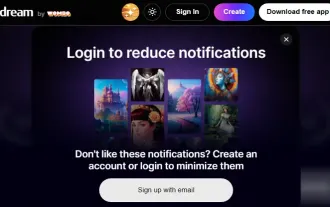 최고의 무료 AI 애니메이션 아트 생성기
Feb 19, 2024 pm 10:50 PM
최고의 무료 AI 애니메이션 아트 생성기
Feb 19, 2024 pm 10:50 PM
최고의 무료 AI 애니메이션 아트 생성기를 찾고 싶다면 검색을 종료할 수 있습니다. 애니메이션 예술의 세계는 독특한 캐릭터 디자인, 매혹적인 색상, 매혹적인 줄거리로 수십 년 동안 관객을 사로잡았습니다. 그러나 애니메이션 아트를 만드는 데는 재능과 기술, 그리고 많은 시간이 필요합니다. 그러나 인공 지능(AI)의 지속적인 발전으로 이제 최고의 무료 AI 애니메이션 아트 생성기의 도움으로 복잡한 기술을 탐구할 필요 없이 애니메이션 아트의 세계를 탐험할 수 있습니다. 이것은 당신의 창의력을 발휘할 수 있는 새로운 가능성을 열어줄 것입니다. AI 애니메이션 아트 생성기란 무엇입니까? AI 애니메이션 아트 생성기는 정교한 알고리즘과 기계 학습 기술을 활용하여 광범위한 애니메이션 작품 데이터베이스를 분석합니다. 이러한 알고리즘을 통해 시스템은 다양한 애니메이션 스타일을 학습하고 식별합니다.
 간단한 JavaScript 튜토리얼: HTTP 상태 코드를 얻는 방법
Jan 05, 2024 pm 06:08 PM
간단한 JavaScript 튜토리얼: HTTP 상태 코드를 얻는 방법
Jan 05, 2024 pm 06:08 PM
JavaScript 튜토리얼: HTTP 상태 코드를 얻는 방법, 특정 코드 예제가 필요합니다. 서문: 웹 개발에서는 서버와의 데이터 상호 작용이 종종 포함됩니다. 서버와 통신할 때 반환된 HTTP 상태 코드를 가져와서 작업의 성공 여부를 확인하고 다양한 상태 코드에 따라 해당 처리를 수행해야 하는 경우가 많습니다. 이 기사에서는 JavaScript를 사용하여 HTTP 상태 코드를 얻는 방법과 몇 가지 실용적인 코드 예제를 제공합니다. XMLHttpRequest 사용
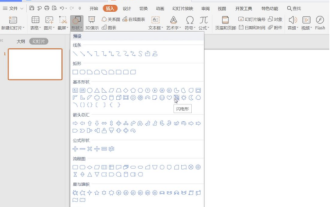 뇌우 PPT에서 애니메이션 뇌우를 만드는 방법
Mar 20, 2024 pm 02:41 PM
뇌우 PPT에서 애니메이션 뇌우를 만드는 방법
Mar 20, 2024 pm 02:41 PM
가끔 우리는 ppt에 애니메이션을 추가해야 할 때가 있습니다. 예를 들어 뇌우 ppt를 만들고 거기에 애니메이션 뇌우 효과를 추가하려면 어떻게 해야 할까요? 오늘은 편집자가 뇌우 PPT에서 애니메이션 뇌우 만드는 방법을 소개하겠습니다. 실제로는 매우 간단합니다. 1. 먼저 그림과 같이 "삽입" - "도형" - "기본도형" - "번개도형"이라는 PPT 페이지를 엽니다. 2. 오른쪽의 "채우기 및 선" 탭에서 그림과 같이 "채우기": 흰색, "선택" "선": 검정색을 선택합니다. 3. "애니메이션" - "사용자 정의 애니메이션" - "효과 추가" - "강조" - "미묘함" - "깜박임"을 클릭하고,
 캔버스 프레임워크를 배우고 일반적으로 사용되는 캔버스 프레임워크에 대해 자세히 설명합니다.
Jan 17, 2024 am 11:03 AM
캔버스 프레임워크를 배우고 일반적으로 사용되는 캔버스 프레임워크에 대해 자세히 설명합니다.
Jan 17, 2024 am 11:03 AM
Canvas 프레임워크 탐색: 일반적으로 사용되는 Canvas 프레임워크가 무엇인지 이해하려면 특정 코드 예제가 필요합니다. 소개: Canvas는 풍부한 그래픽 및 애니메이션 효과를 얻을 수 있는 HTML5에서 제공되는 그리기 API입니다. 그리기의 효율성과 편의성을 향상시키기 위해 많은 개발자들이 다양한 Canvas 프레임워크를 개발했습니다. 이 기사에서는 일반적으로 사용되는 몇 가지 캔버스 프레임워크를 소개하고 독자가 이러한 프레임워크를 사용하는 방법을 더 깊이 이해하는 데 도움이 되는 특정 코드 예제를 제공합니다. 1. EaselJS 프레임워크 Ea
 JavaScript에서 HTTP 상태 코드를 쉽게 얻는 방법
Jan 05, 2024 pm 01:37 PM
JavaScript에서 HTTP 상태 코드를 쉽게 얻는 방법
Jan 05, 2024 pm 01:37 PM
JavaScript에서 HTTP 상태 코드를 얻는 방법 소개: 프런트 엔드 개발에서 우리는 종종 백엔드 인터페이스와의 상호 작용을 처리해야 하며 HTTP 상태 코드는 매우 중요한 부분입니다. HTTP 상태 코드를 이해하고 얻는 것은 인터페이스에서 반환된 데이터를 더 잘 처리하는 데 도움이 됩니다. 이 기사에서는 JavaScript를 사용하여 HTTP 상태 코드를 얻는 방법을 소개하고 구체적인 코드 예제를 제공합니다. 1. HTTP 상태 코드란 무엇입니까? HTTP 상태 코드는 브라우저가 서버에 요청을 시작할 때 서비스가




